
电脑不显示u盘怎么办,小编教你解决电脑不显示u盘

电脑不显示u盘怎么办,小编教你解决电脑不显示u盘

闪电家修
 103
103
2022-10-19 11:10:04
很多朋友在使用电脑时,把U盘插到电脑里,听到叮咚的声音,表示U盘已经成功插入电脑了,可以在系统的我的电脑里就是没有显示U盘,重启系统了,还是故障依旧,难道是中了病毒?怎么办呢?下面,小编就来跟大家演示解决电脑不显示u盘的操作步骤。
U盘,一个轻巧的便于携带的储存工具,因此得到了很多的用户的青睐,但是最近有用户反映把自己的u盘插入电脑的时候,发现u盘的盘符没有显示出来。这是怎么回事?很多的用户都是比较无所措手的,下面,小编就来跟大家说说电脑不显示u盘的解决方法。
电脑不显示u盘怎么办
如果产生问题的根源在于U盘本身,则需要对U盘进行修复,(使用U盘修复工具)
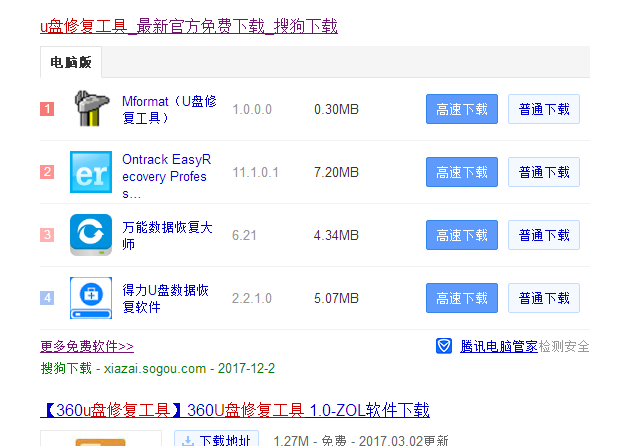
电脑图-1
如果U盘本身正常,则采用以下方法来解决。
打开“运行”对话框(或按Win+R)打开,然后输入命令“regedit”并按回车键。
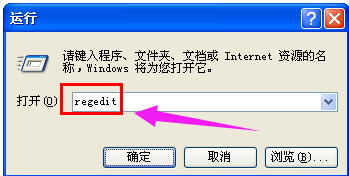
电脑不显示u盘图-2
接下来依次展开[HKEY_CURRENT_USER→software→Microsoft→Windows→CurrentVersion→Ploicies→Explorer]。找到“NoDrives”和“NoViewOndrive”两项即可。
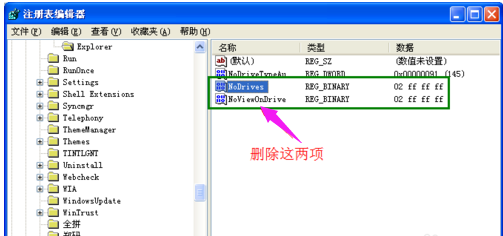
u盘图-3
最后重启一下电脑。

不显示u盘图-4
当然,系统由于组策略的限制也会导致U盘无法使用,对此我们可以使用“大势至USB管理”软件来修复。直接在百度中搜索即可获取下载地址。
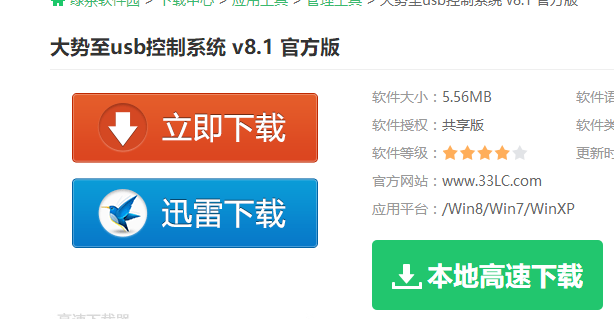
u盘图-5
运行该程序,勾选“恢复USB存储设备”项就可以正常使用U盘啦。
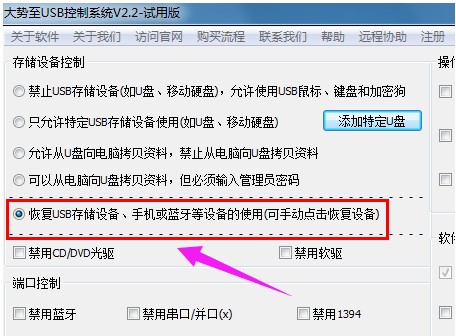
电脑图-6
以上就是解决电脑不显示u盘的操作步骤了。
本文标签:
免责声明:上述内容为转载或来自互联网,不代表本站观点和立场,不承担任何法律责任.若内容有误或涉及侵权可联系我们及时删除.
下一条:
图文详解电脑开机密码怎么设置










